
 |
|
Программирование >> Привязка данных
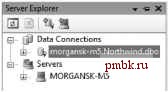 Рис. 32.19. Проводник Server Explorer В нашем примере создадим соединение с базой данных Northwind. Для этого выберем пункт Add Connection (Добавить соединение) из контекстного меню, связанного с элементом Data Connections (Соединения с данными), для запуска мастера, который позволит выбрать поставщик базы данных. Выберем .NET Framework Provider for SQL Server (Поставщик .NET Framework для сервера SQL Server). На рис. 32.20 показано диалоговое окно Add Connection (Добавить соединение). 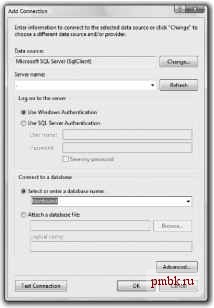 Рис. 32.20. Диалоговое окно Add Connection В зависимости от инсталляции .NET Framework, база данных примеров может находиться на сервере SQL Server, MSDE (Microsoft SQL Server Data Engine) или на обоих. Чтобы подключиться к локальной базе MSDE, если она есть, следует ввести (local)\\sqlexpress в качестве имени сервера. Чтобы подключиться к экземпляру SQL Server, потребуется ввести (local) или . для выбора базы на текущей машине, либо имя нужного сервера в сети. Для доступа к данным может понадобиться указать имя пользователя и пароль. Выберем базу Northwind из раскрывающегося списка баз данных и, убедившись, что все настроено правильно, щелкнем на кнопке Test Connection (Протестировать соединение). Если все правильно настроено, мы должны увидеть окно сообщения с соответствующим подтверждением. Среда Visual Studio 2005 включала много новшеств, связанных с обращением к данным, и они доступны из нескольких мест пользовательского интерфейса. Меню Data (Данные) является одним из них - оно позволяет увидеть любые источники данных, уже добавленные к проекту, создавать новые, а также просматривать данные из лежащей в основе базы (или другого источника). В следующем примере подключение к базе Northwind применяется для генерации пользовательского интерфейса выбора данных из таблицы Employee. На первом шаге потребуется выбрать пункт Add New Data Source (Добавить новый источник данных) из меню Data (Данные), что запустит мастер, который проведет по всему процессу. Диалоговое окно, показанное на рис. 32.21, демонстрирует ту часть мастера Data Source Configuration Wizard (Мастер конфигурации источника данных), в которой можно выбрать подходящие таблицы для источников данных.  Рис. 32.21. Окно мастера Data Source Configuration Wizard В процессе работы с мастером выбирается источник данных, который может быть базой данных, локальным файлом данных (таким как файл .mdb), Web-службой или объектом. Мастер предложит ввести дополнительную информацию в соответствии с выбранным источником данных. Для подключения к базе это будет имя соединения (которое потом сохраняется в конфигурационном файле приложения, представленном в следующем коде), затем можно выбрать таблицу, представление или хранимую процедуру, поставляющую данные. В конечном итоге это генерирует для приложения строго типизированный DataSet. <?xml version= 1.0 encoding= utf-8 ?> <configuration> <connectionStrings> <add name= SimpleApp.Properties.Settings.NorthwindConnection connectionString= Data Source=.;Integrated Security=True;Initial Catalog=Northwind providerName= System.Data.SqlClient /> </connectionStrings> </configuration> Сюда включено имя соединения, сама строка соединения, а также имя поставщика, которое используется затем для генерации объекта соединения. Эту информацию при необходимости можно редактировать вручную. Чтобы отобразить пользовательский интерфейс данных о наемных сотрудниках, можно просто перетащить выбранные Data Source Щ I NorthwindDataSet данные из окна Data Sources (Источники данных) на проектируемую форму. При этом для нас будет сгенерирован один из двух стилей пользовательского интерфейса - табличный стиль (grid style), использующий элемент управления DataGridView, описанный ранее, либо представление Details (Подчиненный), показывающее данные по одной записи за раз. На рис. 32.22 показан внешний вид окна Data Sources при выборе представления. Перетаскивание источника данных на форму генерирует множество объектов - как визуальных, так и невизуальных. Невизуальные объекты создаются в области лотка формы и включают в себя DataConnector - строго типизированный DataSet, а также TableAdapter, который содержит SQL, применяемый для извлечения/обновления данных. Создаваемые визуальные объекты зависят от выбранного представления - DataGridView либо Details. Оба содержат элемент управления DataNavigator, который применяется для перемещения по записям. На рис. 32.23 показан пользовательский интерфейс, сгенерированный с применением элемента управления DataGridView, что отвечает целям Visual Studio 2005 настолько упростить доступ к данным, чтобы можно было генерировать функциональные формы вообще без написания каких-либо строк кода. Когда создается источник данных, он добавляет множество файлов к решению. Чтобы увидеть их, необходимо щелкнуть на кнопке Show All Files (Показать все файлы) в Solution Explorer. Затем можно развернуть узел источников данных и увидеть добавленные файлы. Самый интересный из них - файл .Designer.cs, включающий исходный код на C#, используемый для наполнения набора данных. Если заглянуть в файл .Designer.cs, можно обнаружить в нем несколько классов. Эти классы представляют строго типизированный набор данных, работающий способом, аналогичным стандартному классу DataAdapter. Внутри себя этот класс использует DataAdapter для наполнения DataSet. Представленные классы - это строго типизированный набор данных, а также объект, реализующий определенный интерфейс. Г EmployeelD Ljabil LartName аы FirstName g Titis Ug TitleOfCourtesy I Birth Date I HireDate Ljabil Address g City ...g Region ...g Postal Code ji] Country ...g HomePhone ...g brtension 0 Photo i.g Notes g ReportsTo g PhotoPath g.-l Employees Рис. 32.22. Выбор представления в окне Data Sources 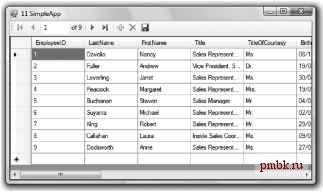 Рис. 32.23. Пользовательский интерфейс, сгенерированный с применением элемента управления DataGridView
|
|
© 2006 - 2025 pmbk.ru. Генерация страницы: 0
При копировании материалов приветствуются ссылки. |